登录Quick Audience控制台
本章节介绍如何登录Quick Audience控制台。
请使用Chrome浏览器60及以上版本。
登录操作:
若您使用主账号登录:
输入您的阿里云账号及密码,单击登录。
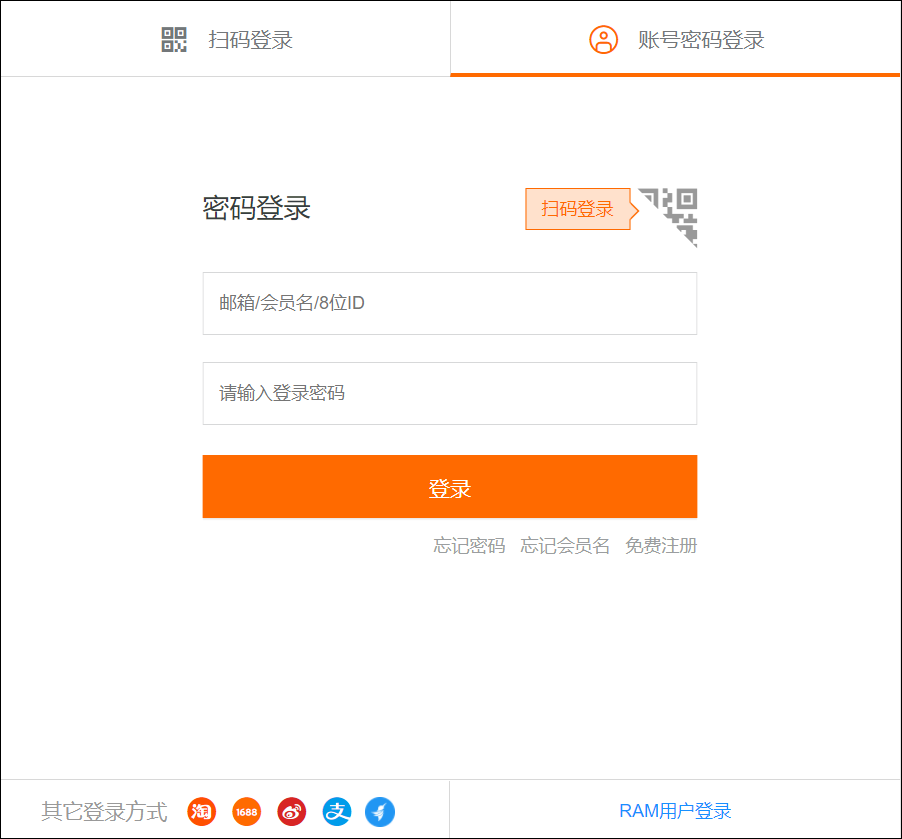
若您使用子账号(即RAM用户)登录:
单击Quick Audience登录链接,在上图中单击RAM用户登录。
输入您的子账号,单击下一步。
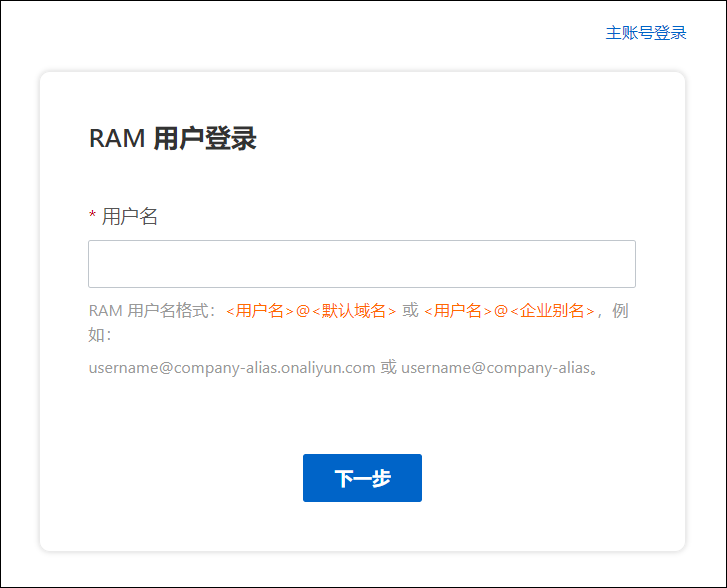
输入密码,单击登录。
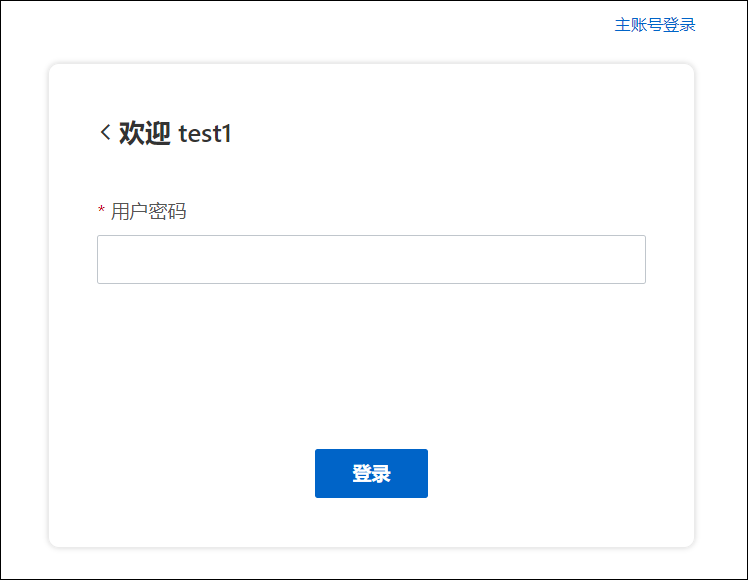
如下图所示,单击进入Quick Audience。
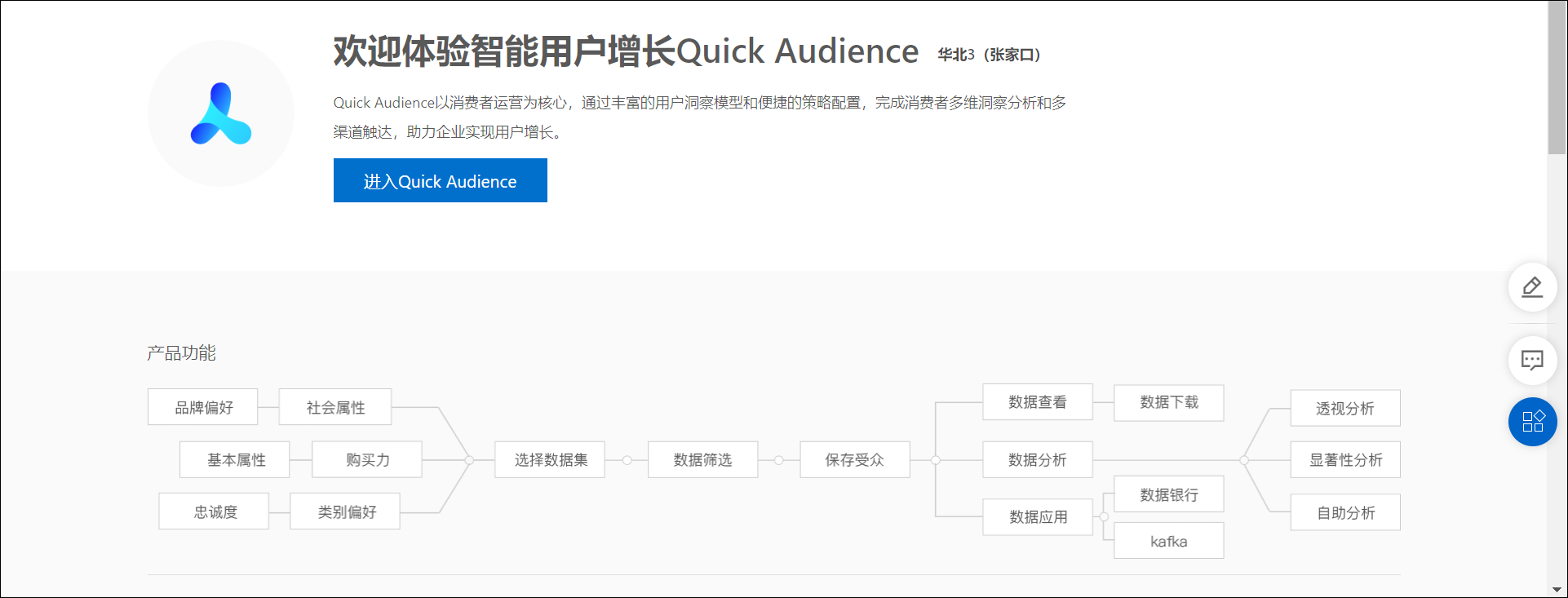
单击进入Quick Audience后进入首页,如下图所示。
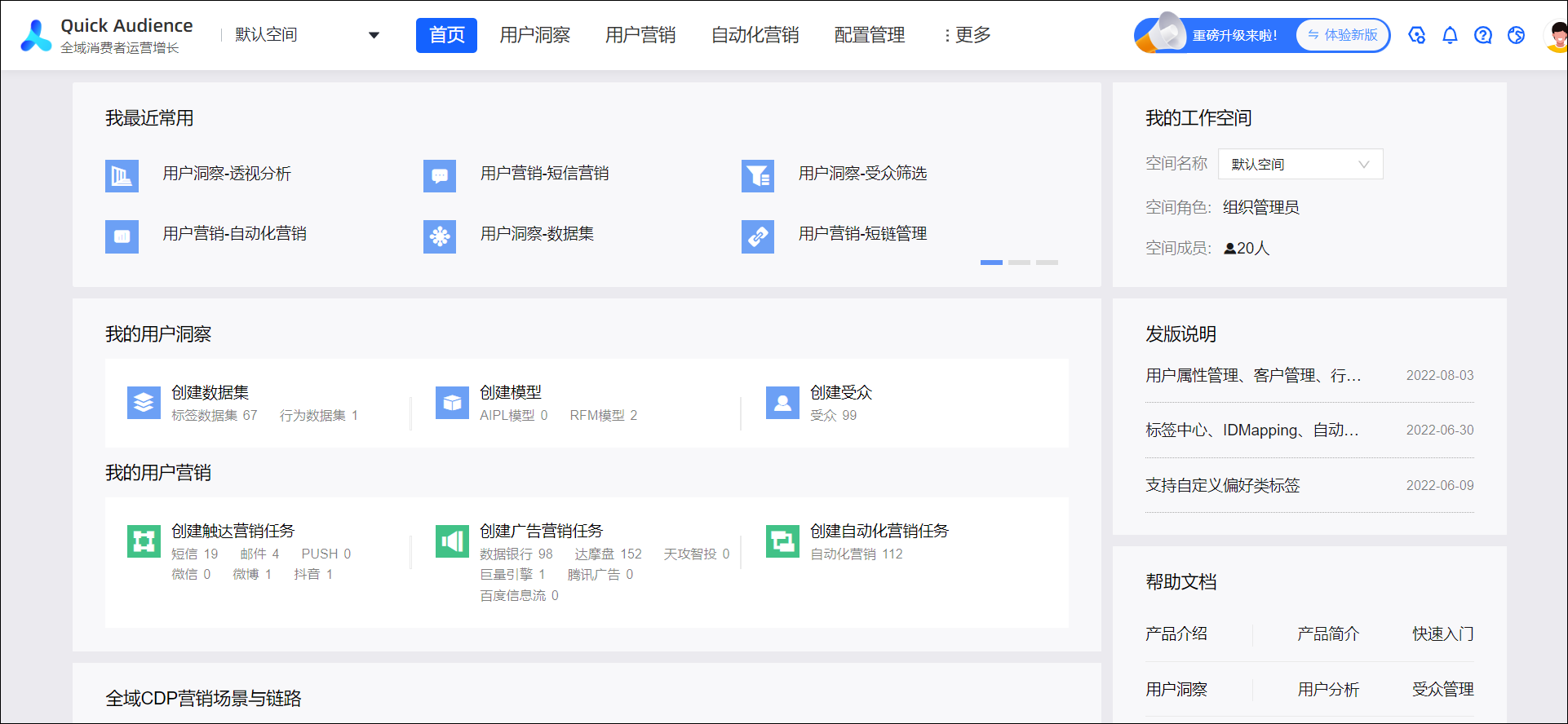
从页面左上角下拉框选择要进入的工作空间,从顶部导航栏选择要进入的功能模块。
首页介绍
首页如下图所示。
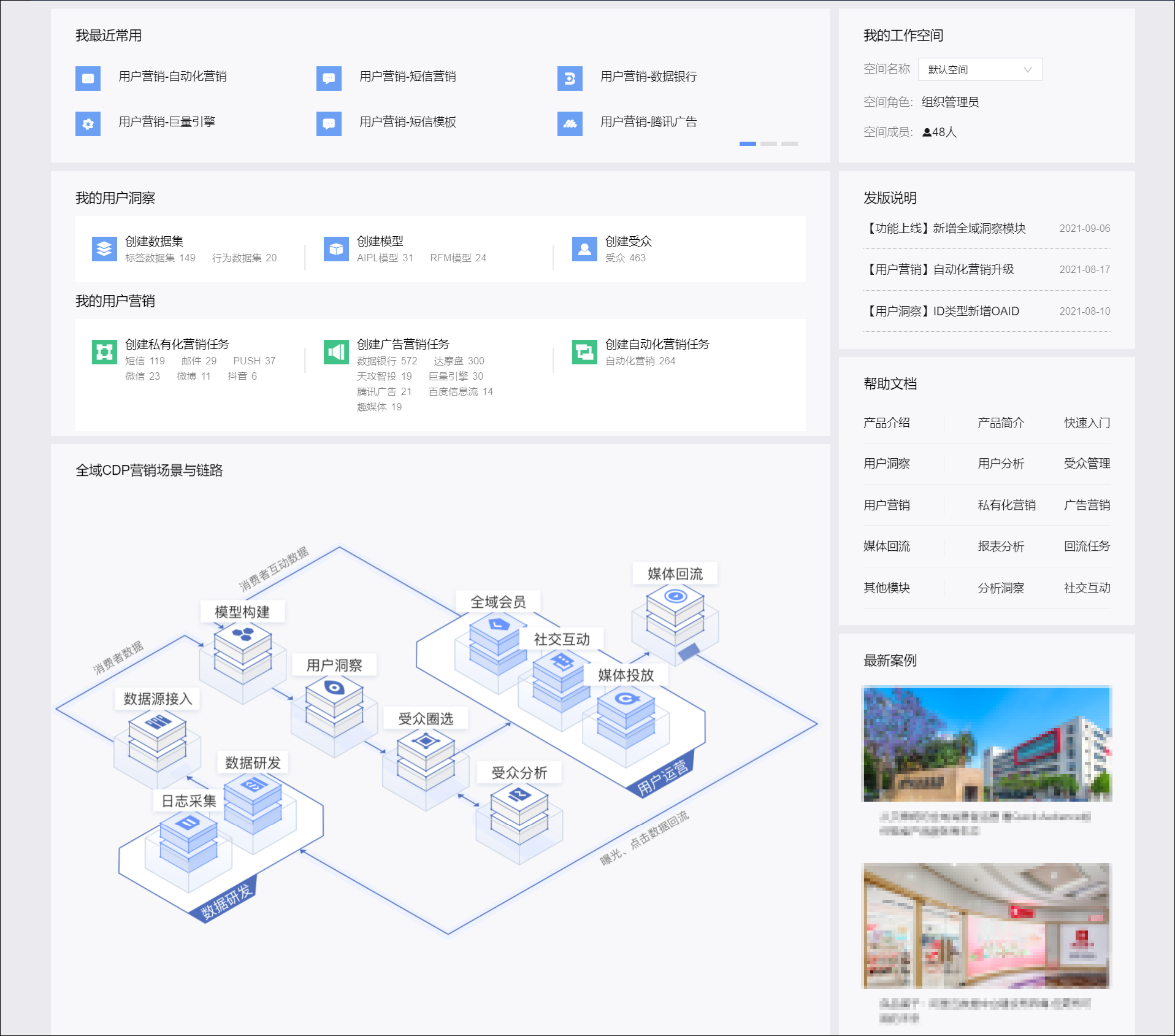
首页包含:
我最近常用:提供您近一月内的常用功能快速入口。
我的用户洞察:
我的用户营销:
单击创建私有化营销任务、创建广告营销任务,将进入相应的营销模块页面,可创建多种渠道的营销任务。
下方展示已创建的各渠道营销任务数量,单击将进入对应的营销任务管理页面。
单击创建自动化营销任务,将进入任务配置页面,可创建自动化营销任务。
下方展示已创建的自动化营销任务数量,单击将进入任务管理页面。
全域CDP营销场景与链路:以功能架构图的形式展示产品能力。
我的工作空间:您可以在此选择工作空间再进入功能页面,也可以进入功能页面后再从页面左上角切换工作空间。
发版说明:提供最近3个版本的版本说明。
帮助文档:提供常用功能的帮助文档链接。单击后将进入Quick Audience帮助文档中心,您可以在此获取所有线上功能的帮助文档。
最新案例:以案例的形式阐述Quick Audience在数字化消费者运营中的作用。
右上角按钮介绍
在每个页面的右上角,默认有4个图标按钮和1个头像,如下图所示。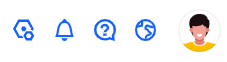
从左到右,它们的功能分别为:
管理中心:快捷进入管理中心。
消息中心:含待我审批、我的申请和日志同步报警,请参见消息中心文档。
帮助:含本产品在阿里云官网的帮助文档链接、版本说明书链接,以及新手引导页入口。
语言:当前提供中文(简体)、中文(繁体)和英文。
头像:鼠标移动到头像上后,弹窗展示用户昵称、用户名、用户角色信息,以及产品使用状态,单击退出可退出登录。
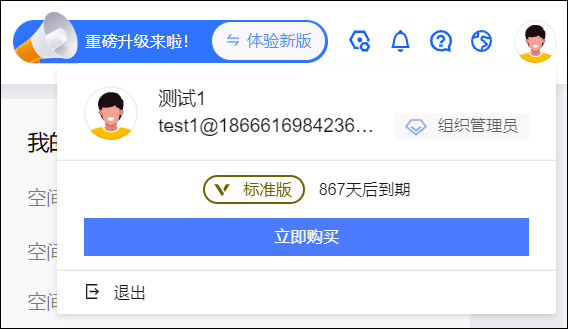
除以上默认按钮外,若您已经开通V4版本,则所有V3页面右上角都将出现上图中的体验新版按钮,您可以通过该按钮切换到V4版本。